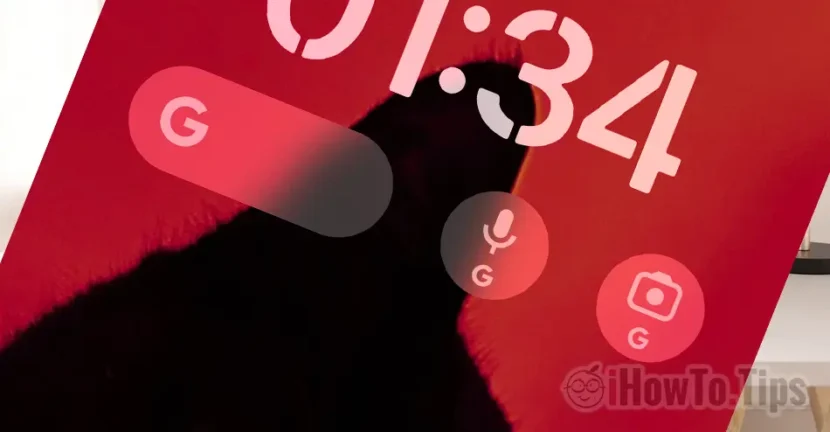Użytkownicy Androida są przyzwyczajeni do Google Widget na ekranie głównym. Oferuje szybki dostęp do wyszukiwania i innych usług Google, bez konieczności otwierania aplikacji. Jeśli niedawno przeszedłeś z Androida na iPhone'a (iOS), w tym samouczku zobaczysz, jak dodasz widżet wyszukiwania Google na ekranie głównym iPhone'a. Więc sprawisz, że będzie wyglądał trochę z Smarphone Android.
Będziesz miał szybki dostęp do wyszukiwania Google, wyszukiwania głosu lub soczewki Google bezpośrednio z ekranu głównego lub ekranu blokady.
Lista treści
Jak dodać widżet wyszukiwania Google do ekranu głównego iPhone'a
Aby dodać pasek wyszukiwania Google iPhone Ekran główny, przede wszystkim musisz zainstalować aplikację Google w App Store. Będąc urządzeniami opracowanymi przez Apple, iPhone nie są dostarczane z usługami instalowanymi przez Google.
1. Otwórz App Store na iPhonie i Zainstaluj aplikację Google na iPhonie.
2. Idź dalej Home Screen I przytrzymaj w neutralnym obszarze, aby aktywować widżety opcji dodawania, a następnie naciśnij znak “+” Z góry po lewej stronie ekranu iPhone'a i wyszukaj Google w galerii Widgets.

3. Z galerii Widżetów (Wyszukaj widżety) Dodaj Google i wybierz styl widżetu, który chcesz dodać do ekranu iPhone'a. Add Widget.

W ten sposób dodałeś wyszukiwanie Google na ekranie głównym iPhone'a z szybkim dostępem do paska wyszukiwania Google, wyszukiwaniem głosu (wokalne dyktowanie) i soczewki Google (wyszukiwanie zdjęć).

Jak dodać widżet wyszukiwania Google do ekranu blokady iPhone'a
Aby przynieść ekran iPhone'a i bliżej smartfona z Androidem. Możesz dodać usługi Google do ekranu blokady. Ekran blokady. Możesz więc mieć szybki dostęp do wyszukiwania Google, obiektywu i wyszukiwania głosowego, gdy tylko odblokujesz iPhone'a, bez konieczności wprowadzania ekranu głównego.
1. Odblokuj iPhone i przytrzymaj ekran blokady w neutralnym obszarze, a następnie naciśnij przycisk „Dostosuj” i wybierz „Ekran blokady”.

2. Naciśnij „Dodaj widget”, a następnie wybierz Google z listy aplikacji obsługujących widżety.

3. W galerii Widżetów dostępnych dla aplikacji Google wybierz, którą chcesz pojawić na ekranie blokady.

Teraz możesz uruchomić Google bezpośrednio z ekranu blokady, po uwierzytelnianiu identyfikacyjnym.